Git分布式版本控制器常用命令和使用
Posted dotNET跨平台
tags:
篇首语:本文由小常识网(cha138.com)小编为大家整理,主要介绍了Git分布式版本控制器常用命令和使用相关的知识,希望对你有一定的参考价值。


Git安装教程(Windows安装超详细教程):
参考博客地址(该篇博客解释的非常详情,大家可以对照着进行安装):
https://www.jianshu.com/p/414ccd423efc
Git文件的四种状态:
未跟踪(untrack):未追踪,表示文件为新增加的
已修改(modified):表示修改了文件,但还没保存到git仓库中
已暂存(staged):表示修改的文件提交到了暂存区,但是还没有提交到本地Git版本库
已提交(committed):表示数据安全提交到了本地Git版本库
Git工作的四个区域:
Working Directory(工作目录):即正在编辑的文件状态。文件状态为未跟踪(untrack)和已修改(modified)在此区域内
Staging Area(暂存区):保存了下次将提交的文件列表信息。文件状态为已暂存(staged)在此区域内
Repository(本地仓库):提交到本地仓库的文件
Repository(远程仓库):已提交到远程计算机内的文件
提交流程为:工作区》暂存区》本地版本库》远程版本库
多个Git账号的登录与切换:
在Git Bash Here的控制台里输入:
1 2 3 4 5 6 |
|
详情参考博客:https://blog.csdn.net/qq_36602939/article/details/79794686
查看Git项目远程仓库地址:
1 |
|

查看用户名和邮箱地址:
1 2 3 4 |
|
拷贝一个Git仓库到本地:
1 |
|
开发环境中Git完整提交步骤:
首拉取服务器代码:
注意:提交代码之前,需先从服务器上面拉取代码,以防覆盖别人代码!
1 |
|
查看当前工作目录树的工作修改状态(这个命令在git中使用最频繁了,原因会告诉你下一步该做的事情):
1 |
|
将工作区修改添加的文件提交到暂存区:
1 2 3 4 5 |
|
将暂存区代码提交到本地仓库中:
1 |
|
将代码推送到服务器(主分支):
1 |
|
Git提交过程遇到问题:
误将代码提交到暂存区中(git add):
解决办法:利用 git reset 命令将撤回缓存中的代码。
误将暂存区代码提交到本地仓库(git commit):
解决办法:
git reset —soft + 版本号
回退到某个版本,只回退了commit的信息,不会改变已经修改过的代码。
git reset —hard + 版本号
彻底回退到某个版本,本地的代码也会改变上一个版本内容
git pull和git fetch的用法及区别:
git pull (拉取):
是拉取远程分支更新到本地代码库的操作,比如远程仓库的学习资料有更新,需要把新的内容下载下来,可以使用git pull 是相当于从远程仓库获取最新版本,然后再与本地分支merge(合并)!
git fetch (提取):
理解 fetch 的关键, 是理解 FETCH_HEAD,FETCH_HEAD指的是: 某个branch在服务器上的最新状态’。这个列表保存在 .Git/FETCH_HEAD 文件中, 其中每一行对应于远程服务器的一个分支。
当前分支指向的FETCH_HEAD, 就是这个文件第一行对应的那个分支,使用git fetch获取远程仓库最新代码,但是不会自动合并(merge),git fetch更安全一些,因为在merge(合并)前,我们可以查看更新情况,然后再决定是否合并。
Git撤销,回退/还原,删除操作:
Git取消从工作区提交到暂存区的文件追踪:
1 2 3 4 5 6 7 8 9 |
|
工作区于暂存区之间的提交回退操作:
1 2 3 4 5 6 7 8 9 10 11 12 13 |
|
版本库回退到工作区:
1 2 3 4 5 |
|
查看提交历史:
1 2 3 4 |
|
合并与衍合:
1 2 3 4 |
|
Git拉取时设置拉取深度:
1 |
|
Git查看分支查看:
1 2 3 4 |
|
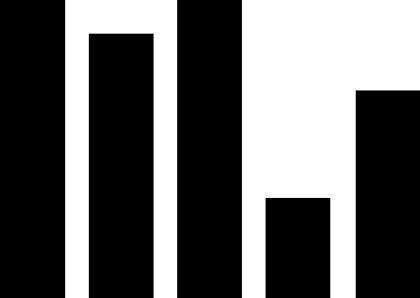

学习是一个永无止境的过程,你知道的越多,你不知道的也会越多,在有限的时间内坚持每天多学一点,你一定能成为你想要成为的那个人。不积跬步无以至千里,不积小流无以成江河!!!


以上是关于Git分布式版本控制器常用命令和使用的主要内容,如果未能解决你的问题,请参考以下文章